Ook al streef ik ernaar om de beste compositiefoto in de camera te maken. Ik zie 'bijsnijden' als essentieel voor mijn workflow voor het bewerken van berichten. Voor zo'n eenvoudige post-edit-techniek kan het de compositie van de afbeelding echt verbeteren en verbeteren. Ik heb ook gemerkt dat het bijsnijden van een afbeelding, of het nu klein is of in creatieve zin, een afbeelding dramatisch kan transformeren.

Ik zie het bijsnijden graag als het herkaderen van de scène. De eerste kadrering van de scène komt wanneer u door de zoeker kijkt en vervolgens wanneer u uw afbeeldingen naar uw computer hebt geüpload om ze te bewerken.
Je krijgt de kans en tijd om kritisch te kijken of je afbeelding(en) moet worden bijgesneden en welk type nodig is. Er kunnen bijvoorbeeld wat storende elementen op de voorgrond zijn die je hebt gemist toen je door de zoeker keek, of een horizonlijn is niet helemaal zo recht als zou moeten.
In dit artikel ga ik de volgende redenen illustreren waarom u uw afbeeldingen in postproductie zou kunnen bijsnijden:
- Om lijnen recht te trekken:houd de horizon gelijk en de verticale lijnen verticaal.
- Je onderwerp of object verplaatsen:iets meer naar links, rechts, omhoog of omlaag.
- Om storende elementen weg te knippen, vooral aan de zijkanten of de voorgrond.
- Om in te zoomen om impact te laten zien, vooral portret- of hoofdfoto's.
- Om de odds-regel te gebruiken – in plaats van twee onderwerpen, gebruik je er maar één.
- Voor creatief bijsnijden – beeld roteren, gebruik perspectief bijsnijden.
Laten we het eerste voorbeeld nemen, ik heb deze opname uit de hand gemaakt terwijl ik een statief had moeten gebruiken. Een ongelijke horizonlijn zorgt niet voor een goede compositie. Het oog wordt daar onmiddellijk getrokken, om de verkeerde reden.

Zeegezicht met een scheve horizonlijn.
Dit is echter gemakkelijk te verhelpen in de meeste fotobewerkingsprogramma's. Aangezien Adobe Photoshop CS6 mijn favoriete fotobewerkingssoftware is. Ik zal ernaar verwijzen voor de rest van dit artikel.
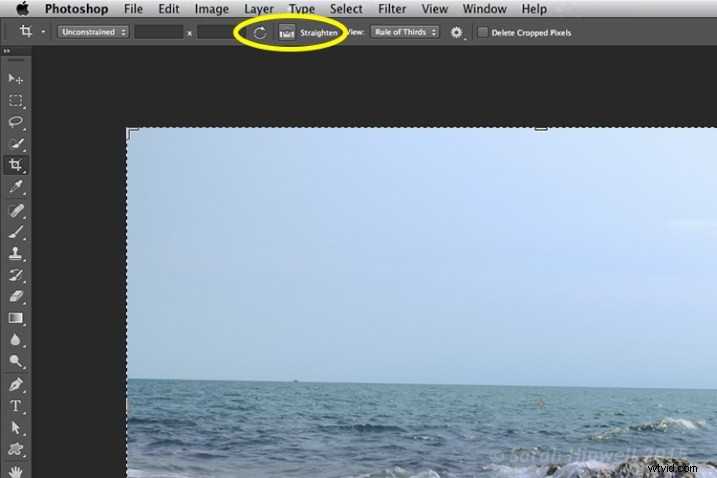
Zodra u op het gereedschap Bijsnijden in het deelvenster Gereedschappen klikt, is er een speciale knop Rechtzetten in de optiebalk.
Klik op het gereedschap Bijsnijden in het deelvenster Gereedschappen. Ga naar de optiebalk waar een speciale knop Rechttrekken is. Zorg ervoor dat deze is geselecteerd, klik en sleep langs de scheve horizonlijn. Laat het los en Photoshop trekt de lijn recht en snijdt de afbeelding bij in één handeling! Hetzelfde proces kan ook worden toegepast op verticale lijnen.

Horizonlijnen kunnen eenvoudig worden hersteld met het gereedschap Bijsnijden in Photoshop.
Het gereedschap Bijsnijden in Photoshop CS6 is indrukwekkend. Het werkt nu niet-destructief. Maar u moet ervoor zorgen dat Bijgesneden pixels verwijderen niet is aangevinkt in de optiebalk (als u dit vakje niet aanvinkt, blijven de bijgesneden delen behouden die indien nodig later kunnen worden hersteld).
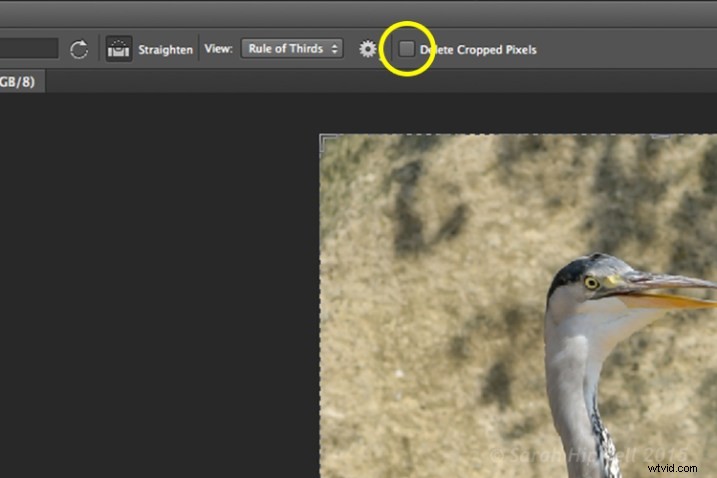
Het gereedschap Bijsnijden in Photoshop CS6 werkt niet-destructief als het vakje Bijgesneden pixels verwijderen niet is aangevinkt.
Binnen de meeste bewerkingsprogramma's is er meestal een keuze uit overlay-gidsen, gebaseerd op traditionele compositieconcepten zoals de regel van derden of de gulden snede. U kunt meer lezen over compositie in dit artikel:Eenvoudige tips om beginners te helpen compositie te begrijpen De crop-overlays zijn geweldige visuele gidsen voor goede compositietechnieken en maken het veel gemakkelijker om uw afbeelding bij te snijden. Ik stel het meestal in op de regel van derden.
Dus in de volgende afbeelding wilde ik dat de focus van deze opname volledig op de zonnebloemen lag. De achtergrond, hoewel wazig, leidt nog steeds te veel af met de kleur van de kledingstukken die voorbijgangers dragen.

Hoewel de achtergrond wazig is, leidt de kleur van de kledingstukken die voorbijgangers dragen te veel af.
Ik begon met een van de voorinstellingen voor de beeldverhouding. Deze zijn te vinden onder dit tabblad Onbeperkt. Ik heb 5 x 7 geselecteerd.
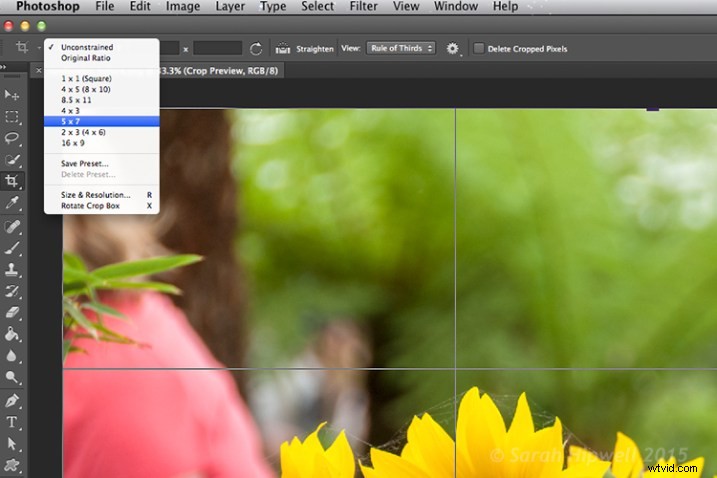
Er zijn verschillende vooraf ingestelde beeldverhoudingen wanneer u op het tabblad Onbeperkt klikt. Je kunt ook je eigen voorinstellingen opslaan.
Ik sleepte de hendel in de rechterbovenhoek van het bijsnijdvak naar beneden en naar het midden om deze beeldverhouding te behouden. Door op de afbeelding in het bijsnijdvak te klikken, kon ik de afbeelding op zijn plaats verplaatsen en verplaatsen.

De zonnebloemen zijn nu het belangrijkste focuspunt in deze afbeelding en de groene wazige achtergrond is complementair, zonder een afleiding te zijn.
Ik geloof sterk in het gebruik van mijn voeten om dicht bij het onderwerp te komen, of als je een mooie telelens hebt, dan fijne dagen. Helaas voor mijn volgende opname had ik geen van beide opties.
Ik was in de dierentuin voor een familie-uitje, dus ik nam voor niemand speciale foto's. Ik was achter een barrière en een goede 30 voet (ongeveer) afstand van de zeehonden. Ik kreeg geen tijd om na te denken of te componeren voor deze opname. Ik wilde gewoon een foto van de zeehonden maken.

Zeehonden genomen in de dierentuin.
Het was een fantastische dag qua weer, en deze zeehonden genoten echt van de zon. Ik wilde strak bijsnijden, alleen op de zegels, maar ik had de megapixels om mee te spelen omdat ik een 24 megapixelcamera bij me had, die een afdruk van 20×13” met 300 dpi kan produceren. De uiteindelijke uitsnede voor deze afbeelding zou me 5,5×4” opleveren bij een afdruk van 300 dpi.

Ik knipte strak om een close-up van de zeehonden te krijgen. Ik vond de balustrade aan de achterkant niet mooi, maar ik had liever de weerspiegeling van de zeehonden in het water gehouden, maar er is altijd een afweging!
In deze volgende opname kan het scherp bijsnijden van een onderwerp meer impact overbrengen, vooral voor portretfoto's. Geen twee mensen onthullen dezelfde uitdrukking. Als fotograaf zijn sommige onderwerpen gemakkelijker vast te leggen dan andere.

Emmet en Lucy genieten van het mooie weer en de babbel!
Ik wilde laten zien dat Lucy op een bewonderende manier naar Emmet kijkt, ik-alleen-heb-ogen-voor-jou-uitdrukking.

Lucy houdt vast aan elk woord dat Emmet zegt! De look van ik-heb-alleen-ogen-voor-jou!
Een andere manier om impact over te brengen, is door je te concentreren op de actie. Hier, in deze opname hieronder, heb ik mijn andere dochter uitgesneden, zodat de focus lag op mijn jongste dochter die naar de kust rende.

Plezier op het strand.

Door mijn andere dochter uit te snijden, ligt de focus op de actie. Het gebruikt ook de Rule of Odds om te focussen op het enkele onderwerp.
Het bijsnijden van een afbeelding is een geweldige manier om de regel van kansen toe te passen. Een goed voorbeeld hiervan is in de volgende opname. De twee onderwerpen staan naast elkaar. Door elk onderwerp strak bij te snijden, heb ik twee verschillende headshots gemaakt van één enkele afbeelding.

Twee onderwerpen die naast elkaar op een bank zijn gefotografeerd.

Nadat de afbeelding is bijgesneden, heb ik nu twee verschillende portretten.
Last but not least, probeer en experimenteer met het draaien van uw afbeelding naar links of rechts en vervolgens bijsnijden. Dit kan met name handig zijn bij foto's van hoge gebouwen, waarbij u de nadruk wilt leggen op de hoogte van het gebouw.
De volgende foto had ik enkele jaren geleden in Berlijn gemaakt vanaf een boot op de rivier de Spree. Dit moderne gebouw was best indrukwekkend, maar de weerspiegeling van de lucht en de wolken in het glas trok mijn aandacht. Het zorgde voor een mooie abstracte compositie.

Een foto van een gebouw in een boot op de rivier de Spree in Berlijn. Compositioneel is dit op zich geen goede foto.
Het gereedschap Bijsnijden in Photoshop heeft nog een andere functie, het gereedschap Perspectief bijsnijden. Wanneer u op het gereedschap Bijsnijden klikt en ingedrukt houdt, verschijnt een uitklapmenu met vier opties. Het gereedschap Perspectief bijsnijden bevindt zich direct onder het gereedschap Bijsnijden.
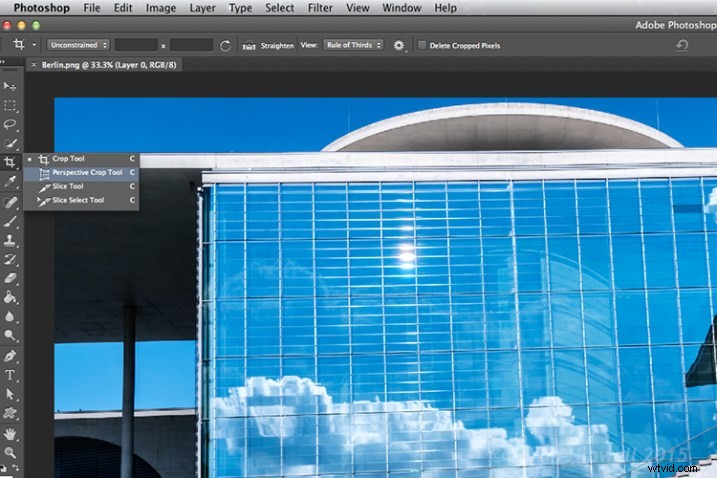
Met wat bewerkingen om de reflectie in het glas van dit gebouw te benadrukken, heb ik de Perspective Crop Tool gebruikt om een abstracte compositie te maken.
Begin bij een hoek, klik en sleep naar de andere hoek en herhaal rond de lijnen van het raamkozijn. Er verschijnt een raster rond de plaats waar u in de afbeelding hebt geklikt. Klik op de commit-knop bovenaan in de optiebalk of druk op de enter-toets. Maak fijnere aanpassingen door terug te klikken naar het gewone gereedschap Bijsnijden.

Het gereedschap bijsnijden in perspectief in actie.

Ik heb deze abstracte compositie gemaakt met het gereedschap Perspectief bijsnijden in Photoshop.
Bijsnijden is tenslotte een alternatief perspectief krijgen om een betere compositie te verbeteren.
Bijsnijden of niet bijsnijden, dat is de vraag? Deel uw opmerkingen en afbeeldingen hieronder alstublieft.
Deze week plaatsen we op dPS een serie artikelen over compositie. Veel verschillende elementen en manieren om afbeeldingen samen te stellen voor meer impact. Bekijk degenen die we tot nu toe hebben gedaan:
- Framing gebruiken voor effectievere composities
- 7 tips om je skylinefoto's te verbeteren
- 33 afbeeldingen die compositie-elementen illustreren
- Wekelijkse fotografie-uitdaging – Compositiegekte
- Hoe je diafragma onder controle krijgt en sterkere foto's maakt
